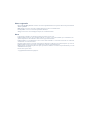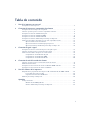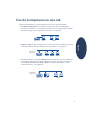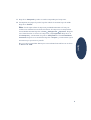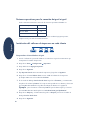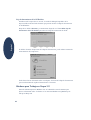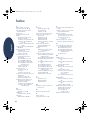HP Deskjet 990c Printer series Guía del usuario
- Tipo
- Guía del usuario
La HP Deskjet 990c Printer series es una impresora a color versátil y de alto rendimiento diseñada para satisfacer las necesidades de impresión de hogares y pequeñas oficinas. Con una resolución de impresión de hasta 600 x 600 ppp, esta impresora produce impresiones de texto nítidas y gráficos coloridos. También cuenta con una variedad de características que facilitan la impresión de documentos, como impresión a doble cara automática, impresión sin bordes y conectividad inalámbrica.
La HP Deskjet 990c Printer series es una impresora a color versátil y de alto rendimiento diseñada para satisfacer las necesidades de impresión de hogares y pequeñas oficinas. Con una resolución de impresión de hasta 600 x 600 ppp, esta impresora produce impresiones de texto nítidas y gráficos coloridos. También cuenta con una variedad de características que facilitan la impresión de documentos, como impresión a doble cara automática, impresión sin bordes y conectividad inalámbrica.
































-
 1
1
-
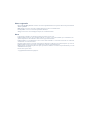 2
2
-
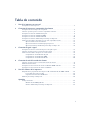 3
3
-
 4
4
-
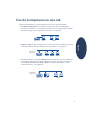 5
5
-
 6
6
-
 7
7
-
 8
8
-
 9
9
-
 10
10
-
 11
11
-
 12
12
-
 13
13
-
 14
14
-
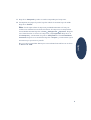 15
15
-
 16
16
-
 17
17
-
 18
18
-
 19
19
-
 20
20
-
 21
21
-
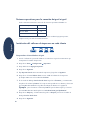 22
22
-
 23
23
-
 24
24
-
 25
25
-
 26
26
-
 27
27
-
 28
28
-
 29
29
-
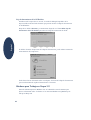 30
30
-
 31
31
-
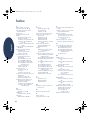 32
32
HP Deskjet 990c Printer series Guía del usuario
- Tipo
- Guía del usuario
La HP Deskjet 990c Printer series es una impresora a color versátil y de alto rendimiento diseñada para satisfacer las necesidades de impresión de hogares y pequeñas oficinas. Con una resolución de impresión de hasta 600 x 600 ppp, esta impresora produce impresiones de texto nítidas y gráficos coloridos. También cuenta con una variedad de características que facilitan la impresión de documentos, como impresión a doble cara automática, impresión sin bordes y conectividad inalámbrica.
Artículos relacionados
-
HP Business Inkjet 1100 Printer series El manual del propietario
-
HP Deskjet 990c Printer series Guía del usuario
-
HP Deskjet 9600 Printer series El manual del propietario
-
HP Business Inkjet 1200 Printer series El manual del propietario
-
HP DESKJET 1125C PRINTER Guía de inicio rápido
-
HP Deskjet 9800 Printer series El manual del propietario
-
HP Business Inkjet 2800 Printer series El manual del propietario
-
HP Officejet 9100 All-in-One Printer series El manual del propietario
-
HP Deskjet 1280 Printer series El manual del propietario
-
HP Jetdirect 615n Print Server for Fast Ethernet Guía del usuario